So beheben Sie den Fehler „Zum Wiederholen tippen“ bei Snapchat Lens
So beheben Sie den Fehler „Zum Wiederholen tippen“ bei Snapchat Lens
Apple Airpods bieten eine hervorragende Audioqualität. Sie verfügen über eine integrierte Geräuschunterdrückung und nur wenige Bluetooth-Kopfhörer bieten den gleichen Komfort und die gleiche Audioqualität wie AirPods.

Lautstärkeregelung bei Apple Airpods
Die AirPods von Apple sind für die Zusammenarbeit mit den Apple-Produkten konzipiert. Sie sind speziell für ein iPhone konzipiert. Die AirPods ersetzten die kabelgebundenen Kopfhörer von Apple. Diese Kopfhörer waren mit Reglern für Lautstärke und Musikwiedergabe ausgestattet. AirPods verfügen über ähnliche Bedienelemente für die Musikwiedergabe, verfügen jedoch nicht über eine spezielle Geste zur Steuerung der Lautstärke. So können Sie die Lautstärke mit Ihren AirPods ändern.
Verwenden Sie die Lautstärkeregelung bei Apple Airpods
Die AirPods verfügen nicht über integrierte Gesten zur Steuerung der Lautstärke. Stattdessen können Sie die Lautstärke ändern, indem Sie Siri aufrufen.
Sie müssen Siri zunächst so einrichten, dass es mit einer Tippgeste auf den AirPods aktiviert wird.
Da Siri jetzt mit Ihren AirPods aktiviert werden soll, können Sie die Lautstärke darüber ändern.
Hey Siri, erhöhe die Lautstärke. Hey Siri, erhöhe die Lautstärke auf 60. Hey Siri, erhöhe die Lautstärke
Dieselben Befehle können auch geändert werden, um die Lautstärke zu reduzieren.
Hey Siri, reduziere die Lautstärke. Hey Siri, reduziere die Lautstärke auf 40. Hey Siri, drehe die Lautstärke herunter
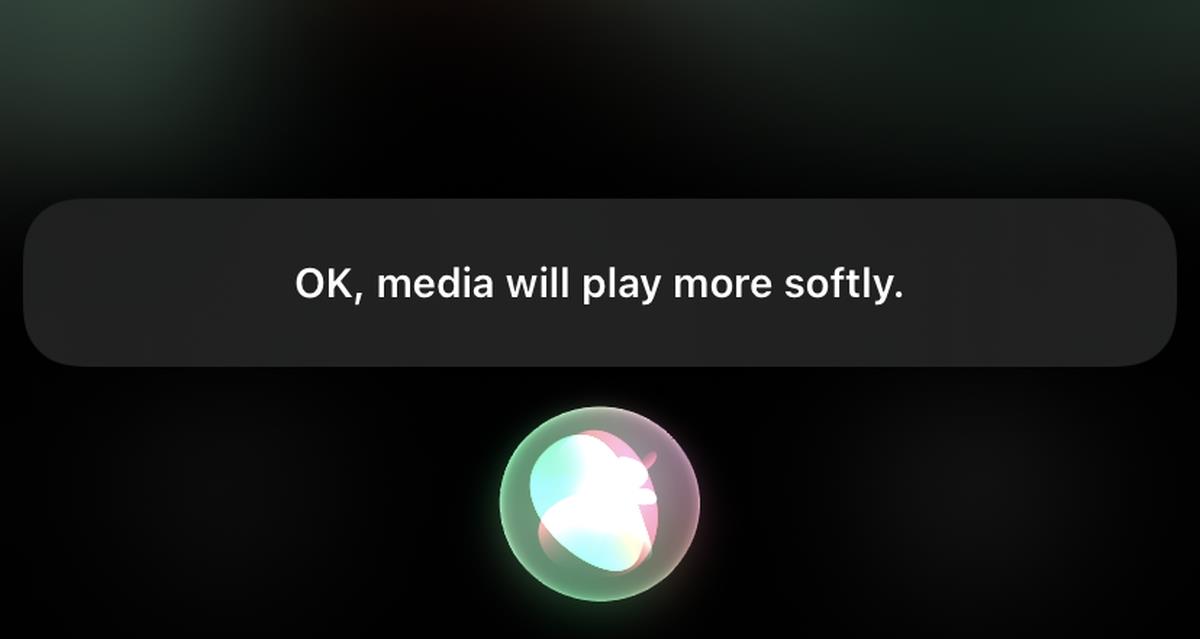
Es gibt keine nonverbalen Möglichkeiten, die Lautstärke zu ändern. Wenn Sie also versuchen, die Lautstärke leise zu ändern, müssen Sie die Lautstärkeregler an der Seite Ihres iPhones verwenden. Wenn Sie eine Apple Watch mit Ihrem Telefon gekoppelt haben, können Sie die Lautstärke auch mit der Krone steuern.
Abschluss
Die AirPods unterstützen Gesten zur Steuerung der Wiedergabe, d. h. Sie können damit Musik abspielen oder anhalten und Sie können damit zum nächsten oder vorherigen Titel springen. Bei allem anderen bleibt nicht viel Platz für Lautstärkeregler. Die Gesten sind nicht anpassbar, was bedeutet, dass sie immer nur die Musikwiedergabe steuern können. Auch wenn es sich hierbei um eine bedauerliche Einschränkung handelt, ist die Wahrscheinlichkeit groß, dass Sie die Lautstärke Ihres iPhones nicht so oft ändern, wie Sie zum Abspielen/Pausieren von Musik oder zum Wechseln zwischen Titeln benötigen.
So beheben Sie den Fehler „Zum Wiederholen tippen“ bei Snapchat Lens
So aktualisieren Sie die Firmware eines Aktivitätstrackers oder einer Smartwatch
Wenn Sie Benachrichtigungen für die Twitter-App aktivieren, werden Sie benachrichtigt, wenn jemand Sie in einem Tweet erwähnt oder einen Ihrer Tweets als Favoriten markiert oder retweetet.
Apple Music ist ein abonnementbasierter Musikdienst, der Ihnen, da er von Apple stammt, beim Öffnen der Musik-App auf Ihrem iOS-Gerät aufgezwungen wird. Wenn
So teilen Sie einen Instagram-Beitrag mit Ihrer Story
Keine Lust mehr auf zufällige Freundschaftsvorschläge auf Snapchat? Erfahre, wie du „Schnell hinzufügen“ in deinen Snapchat-Einstellungen deaktivierst und kontrollierst, wer dich hinzufügen kann.
So verwenden Sie Linsenherausforderungen auf Snapchat
So deaktivieren Sie Lesebestätigungen bei Skype
So verwenden Sie Google Übersetzer offline auf Ihrem Telefon
Ein iPad zum Notizen machen ist clever, aber welche App ist die beste? Dies sind unsere absoluten Lieblings-Apps zum Notizenmachen auf dem iPad.

![So deaktivieren Sie den Apple Music-Begrüßungsbildschirm in der Musik-App [iOS] So deaktivieren Sie den Apple Music-Begrüßungsbildschirm in der Musik-App [iOS]](https://tips.webtech360.com/resources8/r252/image-9677-0829094420163.jpg)